S'applique À : Points d'accès gérés dans WatchGuard Cloud (AP130, AP330, AP332CR, AP430CR, AP432)
Vous pouvez utiliser les VLAN avec vos points d'accès Wi-Fi in WatchGuard Cloud. Si plusieurs points d'accès sont connectés au même réseau physique, vous pouvez utiliser les VLAN pour séparer le trafic entre les SSID.
Par exemple, vous pouvez créer des VLAN pour séparer le réseau Wi-Fi approuvé privé et le réseau Wi-Fi invité, ou séparer le trafic en fonction des VLAN existants de votre réseau câblé.
Si vous activez le marquage VLAN pour les SSID d'un point d'accès WatchGuard ou si vous activez un VLAN de gestion marqué sur un point d'accès, vous devez également activer les VLAN sur le commutateur réseau, le Firebox ou tout autre périphérique de passerelle auquel le point d'accès est connecté.
Dans la configuration par défaut, le point d'accès nécessite un VLAN non marqué pour se connecter au réseau.
- Pour de plus amples informations concernant la configuration du marquage VLAN sur un commutateur réseau, consultez la section Configurer les VLAN sur un Commutateur Réseau Géré.
- Pour de plus amples informations concernant les VLAN sur un Firebox, consultez la section Configurer les VLAN sur un Firebox
- Pour obtenir des informations plus générales sur les VLAN et les Fireboxes WatchGuard, consultez la section À propos des Réseaux Locaux Virtuels (VLAN).
Exemple de VLAN de Réseau Sans Fil
Pour séparer le trafic entre vos réseaux Wi-Fi privés et invités, vous pouvez attribuer les identifiants de VLAN suivants au trafic de gestion du point d'accès ainsi qu'à vos SSID sans fil privés et invités :
- Identifiant de VLAN 10 — Pour les communications de gestion avec le point d'accès.
- Identifiant de VLAN 20 — Pour le SSID privé assurant les connexions sans fil à votre réseau approuvé.
- Identifiant de VLAN 30 — Pour le SSID invité assurant l'accès invité sans fil à Internet.
Configuration du VLAN de Gestion sur un Point d'Accès
Pour configurer un VLAN pour les communications de gestion vers un point d'accès, à partir de WatchGuard Cloud :
- Sélectionnez Configurer > Périphériques.
- Sélectionnez un point d'accès géré sur le cloud.
- Sélectionnez Configuration du Périphérique.
- Dans la mosaïque Paramètres, sélectionnez Paramètres du Périphérique.
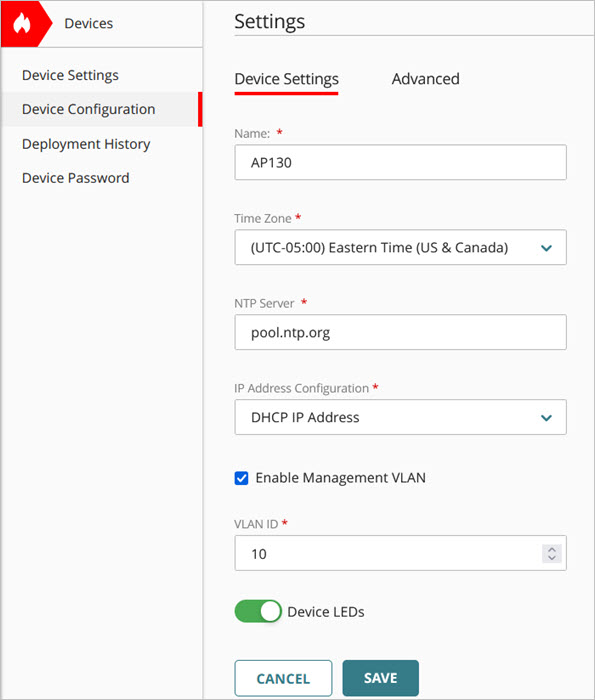
- Cochez la case à cocher Activer le VLAN de Gestion.
- Sélectionnez un Identifiant de VLAN compris entre 1 et 4 094.
Dans cet exemple, nous utilisons le VLAN 10. - Cliquez sur Enregistrer.
Configurer des VLAN sur un SSID
Pour configurer un VLAN sur un SSID sans fil, à partir de WatchGuard Cloud :
- Sélectionnez Configurer > Périphériques.
- Sélectionnez un point d'accès géré sur le cloud.
- Sélectionnez Configuration du Périphérique.
- Dans la mosaïque Réseaux Wi-Fi, sélectionnez SSID.
- Sélectionnez un SSID existant pour votre réseau Wi-Fi privé ou créez un nouveau SSID.
- Dans la section Réseau de la configuration sans fil, cochez la case à cocher Activer le VLAN.
- Sélectionnez un Identifiant de VLAN compris entre 1 et 4 094.
Dans cet exemple, nous utilisons le VLAN 20 pour le réseau Wi-Fi privé.

- Cliquez sur Enregistrer.
- Répétez ces étapes pour définir l'identifiant de VLAN de votre réseau Wi-Fi invité sur 30.

Configurer les VLAN sur un Firebox
Si vous connectez votre point d'accès à une interface Firebox, vous devez configurer les VLAN sur les interfaces Firebox de manière à activer le marquage VLAN de vos SSID.
Sur l'interface Firebox à laquelle vous connectez votre point d'accès, paramétrez le Type d'Interface sur VLAN. Configurez ensuite les VLAN à utiliser pour le point d'accès.
Pour de plus amples informations concernant la création d'un VLAN sur un Firebox, consultez la section Configurer les VLAN d'un Firebox.
- Configurez les VLAN que chaque SSID utilise pour envoyer le trafic marqué sur l'interface VLAN.
- Configurez un VLAN que la connexion de gestion du point d'accès emploie pour transmettre le trafic non marqué à l'interface VLAN.
- Activez le serveur DHCP ou le relais DHCP pour chaque VLAN.
- Le point d'accès obtient une adresse IP auprès du serveur DHCP sur le VLAN utilisé pour les communications de gestion.
- Les clients sans fil qui se connectent à un SSID obtiennent une adresse IP du serveur de DHCP sur le VLAN de ce SSID.
Configurer les VLAN sur un Commutateur Réseau Géré
Si vous activez le marquage VLAN et que vous souhaitez connecter votre point d'accès à un commutateur géré, vous devez également configurer les VLAN sur le commutateur. Le commutateur doit prendre en charge le marquage VLAN 802.1Q.
Sur le commutateur, vous devez :
- Ajouter des VLAN portant les mêmes identifiants que les VLAN configurés sur le point d'accès et les SSID.
- Configurer les interfaces du commutateur connectées au point d'accès de manière à envoyer et recevoir le trafic marqué des VLAN attribués à chaque SSID.
- Configurer les interfaces du commutateur connectées au point d'accès de manière à envoyer et recevoir le trafic marqué pour la gestion du point d'accès.
Consulter la documentation de votre commutateur réseau afin d'apprendre à activer et configurer les VLAN sur votre commutateur.
Si vous avez activé le marquage VLAN sur les SSID de votre point d'accès, ne connectez pas votre point d'accès à un commutateur ne prenant pas en charge le marquage VLAN 802.1Q.
Configurer les Paramètres du SSID d'un Point d'Accès
Configurer les Paramètres du Périphérique d'un Point d'Accès